تصغير أي برنامج Windows إلى علبة النظام أو منطقة الإعلام
منوعات / / February 07, 2022
عادةً ما يؤدي تصغير برنامج Windows ، سواء كان ذلك في نافذة متصفح أو نافذة تطبيق ، إلى إعادته إلى مكانه في شريط المهام. أقول "عادةً" نظرًا لوجود بعض الأدوات التي تنتقل مباشرةً إلى علبة النظام أو منطقة الإعلام عند تصغيرها. إنه في الواقع خيار رائع إذا كنت ترغب في ذلك حافظ على شريط المهام الخاص بك خاليًا من الفوضى. سنتحدث اليوم عن أداة رائعة تتيح لك تصغير أي برنامج Windows إلى منطقة الإعلام. وهذه ليست سوى واحدة من ميزاتها.
4t صينية مينيميزر هو تطبيق إبداعي يضيف أزرارًا جديدة على شريط العنوان ، بالإضافة إلى القيام بما ورد أعلاه ، ويمنحك مساحة أكبر على شريط أدوات المستكشف ويتيح لك أيضًا تخصيص منطقة الإعلام. دعونا نرى المزيد منه ونتعلم أيضًا كيفية إعداده.
نصيحة رائعة: هل تعلم أنه يمكنك إغلاق نافذتك بالنقر المزدوج على الزاوية اليسرى من شريط العنوان؟
خطوات إعداد مصغر علبة الورق 4t
في عملية تثبيت التطبيق ، سيُطلب منك تكوين سلوك الأداة وتخصيصها بما يناسبك. فيما يلي الخطوات.
الخطوة 1: تحت الاعدادات العامة سيُسمح لك باختيار ما إذا كان يجب تشغيل التطبيق عند بدء التشغيل وما إذا كان يجب أن يظهر رمزه في علبة النظام.
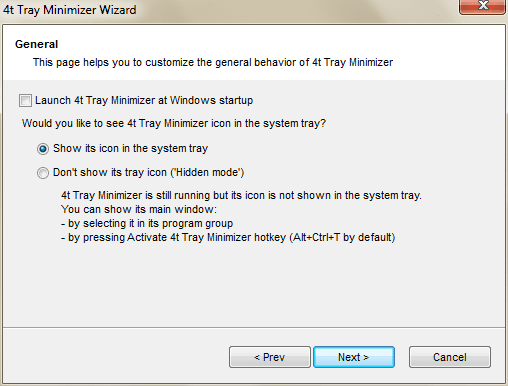
الخطوة 2: بعد ذلك ، سيتيح لك التطبيق الاختيار من بين مجموعة متنوعة من الطرق لـ قلل نافذة على الدرج. إلى جانب ذلك ، سيكون خيار شريط العنوان موجودًا دائمًا.

الخطوه 3: بعد معرفة كيفية تصغير النوافذ ، ستحتاج إلى تكوين مفاتيح الاختصار والقواعد إلى يعيد أو إعادتهم. أنا أفضل خيار النقرة الواحدة الافتراضي.

الخطوة الرابعة: ستساعدك النافذتان التاليتان على اختيار الأزرار الإضافية وترتيب ظهورها على شريط العنوان الخاص بك.

الخطوة الخامسة: تحت الاستثناءات سوف تكون قادرًا على تعيين نوع النوافذ التي يجب أن تكون مثقلة بهذا السلوك الجديد.

باستخدام 4t Tray Minimizer
بعد إعداد الأشياء ، ستحتاج إلى معرفة كيفية استخدامها وما هي إمكانياتها. حسنًا ، الموضح أدناه هو ملف تدحرجت على النافذة وهي بالفعل ميزة مرتبطة بالزر الثاني. يحتوي على شريط العنوان الذي يظل على سطح المكتب أثناء تصغير مساحة العمل. إنه يذكر بالقائمة الديناميكية في OS X والتي تظل دائمًا في المقدمة.

سيأخذ الزر الأول التطبيق إلى علبة النظام.

يقوم الزر الثالث بتثبيت نافذتك ليظل دائمًا في المقدمة. يمكن أن يكون مفيدًا حقًا في بعض الأحيان. أشعر بالحاجة عندما أرغب في إحالة مستند أثناء عملي على مستند آخر. آخر واحد يجعل أ نافذة شفافة لتمكنك من الرؤية. انظر إلى الصورة أدناه وفكر في كيفية استخدامها.
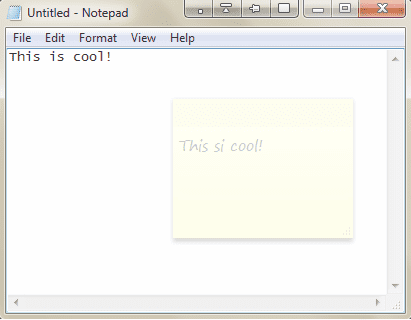
بصرف النظر عن ذلك ، يمكنك النقر فوق رمز العلبة وإخفاء العديد من النوافذ أو استعادتها بشكل مجمّع. يساعدك أيضًا على تتبع حالتهم.

4t لديها قائمة النقر بزر الماوس الأيمن الخاصة بها مع الكثير لتقدمه. سنترك الأمر لك لاستكشاف هذه العناصر.
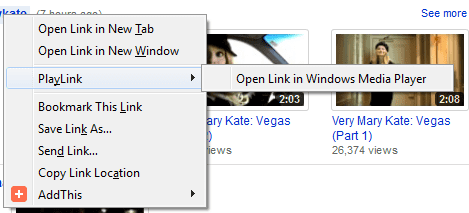
ومع ذلك ، إذا انتقلت إلى خيارات وتابع إلى لوحة المفاتيح سوف تكون قادرًا على تعلم وتنشيط / إلغاء تنشيط جميع أنواع مفاتيح الاختصار لإجراءات مختلفة. لا يمكن تحريرها بالرغم من ذلك.
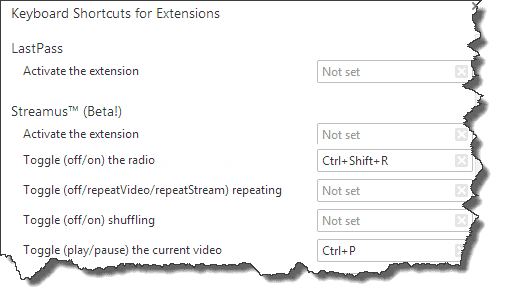
استنتاج
مع شرح العديد من الميزات ، لا أعتقد أنني بحاجة لقول أي شيء آخر. الأداة رائعة وتستحق المحاولة. أخبرنا عن تجاربك مع الأداة. إذا وجدت استخدامًا استثنائيًا أثناء اللعب به ، سنكون أكثر من سعداء للتعلم منك.
آخر تحديث في 02 فبراير 2022
قد تحتوي المقالة أعلاه على روابط تابعة تساعد في دعم Guiding Tech. ومع ذلك ، فإنه لا يؤثر على نزاهة التحرير لدينا. يبقى المحتوى غير متحيز وأصيل.



